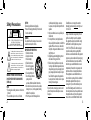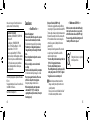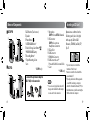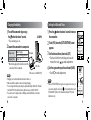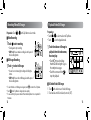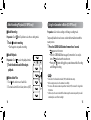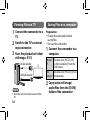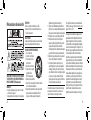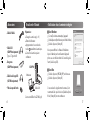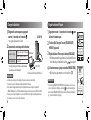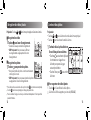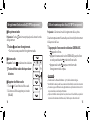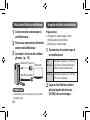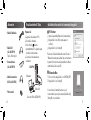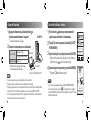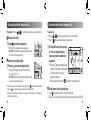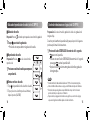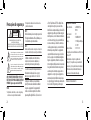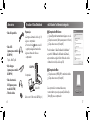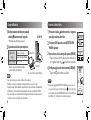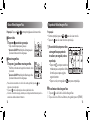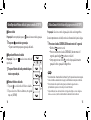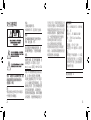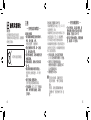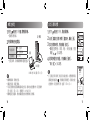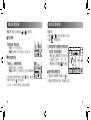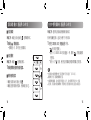JVC GC-WP10 Manual do usuário
- Categoria
- Controles remotos
- Tipo
- Manual do usuário
Este manual também é adequado para
A página está carregando ...
A página está carregando ...
A página está carregando ...
A página está carregando ...
A página está carregando ...
A página está carregando ...
A página está carregando ...
A página está carregando ...
A página está carregando ...
A página está carregando ...
A página está carregando ...
A página está carregando ...
A página está carregando ...
A página está carregando ...
A página está carregando ...
A página está carregando ...
A página está carregando ...
A página está carregando ...
A página está carregando ...
A página está carregando ...
A página está carregando ...
A página está carregando ...
A página está carregando ...
A página está carregando ...
A página está carregando ...
A página está carregando ...
A página está carregando ...

GC-FM2
GC-WP10
•
Para mais informações sobre a utilização, consulte o
“Guia Detalhado do Utilizador” disponível na memória
incorporada. (p. 6)
• Utilizando o cartão Eye-Fi, consulte o “Guia Detalhado do
Utilizador” disponível na memória incorporada. (p. 42)
U
ENGLISH
FRANÇAIS
ESPAÑOL
PORTUGUÊS
中文繁體
U
CÂMARA DE VÍDEO COM MEMÓRIA HD
Guia Básico do Utilizador
®
À prova de água com
gravação áudio

2
3
Precauções de segurança
CUIDADO
RISCO DE CHOQUE
ELÉCTRICO NÃO ABRIR
CUIDADO: PARA REDUZIR O RISCO DE CHOQUE ELÉCTRICO,
NÃO RETIRE A TAMPA (NA TRASEIRA).
A UNIDADE NÃO CONTÉM PEÇAS NO SEU INTERIOR QUE NECESSITEM DA INTERVENÇÃO DO UTILIZADOR.
RECORRA A SERVIÇOS DE ASSISTÊNCIA TÉCNICA QUALIFICADOS CASO A UNIDADE NECESSITE DE REPARAÇÃO.
O símbolo do relâmpago com a ponta em forma de seta, dentro de
um triângulo equilátero, destina-se a alertar o utilizador para a
presença de “voltagem perigosa” não isolada no interior da caixa do
produto, a qual pode apresentar valores suficientemente elevados
para constituir um risco de choque eléctrico para as pessoas.
O ponto de exclamação no interior de um triângulo
equilátero destina-se a alertar o utilizador para a presença
de instruções de utilização e manutenção (reparação)
importantes na literatura que acompanha o produto.
AVISO: PARA EVITAR UM INCÊNDIO OU CHOQUE
ELÉCTRICO NÃO EXPONHA A CÂMARA À CHUVA OU
HUMIDADE. (apenas para o modelo GC-FM2)
NOTAS:
•
A etiqueta de características e os avisos de segurança
estão colocados na parte de baixo da unidade.
•
A etiqueta com o número de série está colocada na
parte lateral da unidade.
AVISO:
A cha de alimentação deve estar sempre operacional.
•
Desligue imediatamente a cha de alimentação se o
funcionamento apresentar anomalias.
AVISO:
A câmara de vídeo não deve ser exposta a calor excessivo
como a luz solar directa, lume ou condições semelhantes.
Se utilizar esta unidade como leitor de música,
os níveis sonoros elevados nos auriculares ou
auscultadores podem causar perda de audição.
Se ocorrer uma avaria, interrompa imediatamente o
funcionamento da câmara de vídeo e contacte
www.jvc.com ou pelo telefone 1-800-252-5722
As alterações ou modicações não autorizadas
pela JVC podem anular a autoridade do utilizador
de operar o equipamento. Este equipamento foi
testado e considerado compatível com os limites
para um aparelho digital de Classe B, de acordo com
a Parte 15 das Normas da FCC. Estes limites foram
criados para fornecer protecção razoável contra
interferência nociva numa instalação residencial. Este
equipamento gera, utiliza e pode irradiar energia de
radiofrequência e, se não for instalado e utilizado de
acordo com as instruções, pode causar interferência
nociva nas comunicações de rádio. No entanto, não
são dadas garantias de que não ocorra interferência
numa instalação em particular. Se o equipamento
causar interferência nociva na recepção de rádio ou
televisão, a qual pode ser determinada desligando e
ligando o equipamento, o utilizador é encorajado a
tentar corrigir a interferência através de uma ou mais
das seguintes medidas: Reorientar ou reposicionar
a antena receptora. Aumentar a separação entre o
equipamento e o receptor. Ligue o equipamento a
uma tomada num circuito diferente daquele a que o
receptor está ligado. Consulte o representante ou um
técnico de rádio/TV experiente para obter ajuda.
Declaração de Conformidade
Número de Modelo :
GC-FM2BU/AU/YU, GC-
WP10AU
Marca Comercial : JVC
Responsável :
JVC AMERICAS CORP.
Endereço : 1700 Valley Road Wayne,
N. J. 07470
Número de Telefone : 973-317–5000
Este aparelho está em conformidade com a Parte 15 das
Normas da FCC.
O funcionamento está sujeito às seguintes duas
condições: (1) Este aparelho não pode causar interfer-
ência nociva, e (2) este aparelho deve aceitar qualquer
interferência recebida, incluindo interferências que
possam causar o funcionamento indesejado.
Consumo de corrente nominal: 1 A

4
5
•
Se utilizar a unidade num ambiente de baixa
temperatura
(10 °C ou menos), a autonomia de
funcionamento pode diminuir, ou a câmara de
vídeo pode não funcionar correctamente.
Funcionamento à prova de água (apenas o
modelo GC-WP10)
Esta câmara de vídeo é à prova de água, de acordo
com a classicação IPX8 das JIS (Japanese Industrial
Standards - Normas Industriais Japonesas).
Esta câmara de vídeo pode efectuar gravações em
água salgada e água doce. A resistência à água
é testada de acordo com as normas de teste da
JVC, e não assegura a ausência de danos nem o
funcionamento isento de problemas.
A resistência à água não pode ser garantida caso a
câmara de vídeo seja submetida a impactos. Contacte
o representante caso a câmara de vídeo tenha sofrido
impactos.
•
Em imersão, não utilize este produto a
profundidades superiores a 3 m nem por mais
de 30 minutos.
•
Não utilize a câmara de vídeo nos seguintes locais:
locais em que a pressão da água seja superior
à especicada, em fontes termais ou em águas
com temperaturas iguais ou superiores a 40 °C.
•
Os acessórios fornecidos não são à prova de água.
g
As avarias devidas a imersão na água e outros
danos causados por má utilização por parte do
cliente não estão cobertos pela garantia.
Antes de utilizar a unidade, certique-se de que
lê o “Guia Detalhado do Utilizador” disponível na
memória incorporada na câmara de vídeo.
— Manutenção após a utilização —
•
Após a utilização debaixo de água ou se
estiver suja de poeira, lave a câmara de
vídeo logo que possível, mergulhando-a num
recipiente contendo água doce. (Apenas o
modelo GC-WP10)
•
Não é possível ao utilizador substituir
a bateria integrada. Contacte o seu
representante JVC para proceder à
substituição da mesma.
Cuidados
— Leia antes de utilizar —
Notas sobre este equipamento
•
A câmara de vídeo não deve ser exposta a calor
excessivo como a luz solar directa, lume ou
condições semelhantes.
A bateria integrada pode explodir caso seja
submetida a aquecimento.
•
A bateria não está carregada aquando da
compra. Carregue a bateria antes de utilizar a
câmara de vídeo pela primeira vez.
•
Não deixe cair esta unidade nem a submeta a
vibrações ou choques excessivos.
•
Antes de gravar, certique-se de que efectua
uma gravação de teste.
•
Periodicamente, guarde os dados gravados
num computador.
A JVC não se responsabiliza por quaisquer danos ou
perda de dados.
•
Não exerça força sobre a superfície do ecrã
nem a submeta a impactos fortes.
Pode danicar ou partir o ecrã.
Se este símbolo for mostrado, só é
válido na União Europeia.

6
7
Acessórios
•
Cabo AV especíco
•
Cabo USB
(apenas para o modelo
GC-WP10)
Tipo A - Mini Tipo B
•
Alça da pega
(apenas para o modelo
GC-WP10)
•
Cabo de extensão
USB (apenas para o
modelo GC-FM2)
•
Filtro de núcleo
Visualizar o “Guia Detalhado
do Utilizador” na Memória Integrada
•
Carregue a câmara de vídeo. (p. 10)
•
Ligue o computador.
•
Pressione o botão durante cerca de 1
segundo para ligar a câmara de vídeo.
•
Ligue a câmara de vídeo ao
computador.
g
Computador Windows
!
A janela [Reproduzir automaticamente] aparece no ecrã.
#
Clique duas vezes em [Abrir a pasta para ver os cheiros].
$
Clique duas vezes em [Start.pdf].
Pode visualizar o “Guia Detalhado do Utilizador”
a partir do “O Manual do Utilizador da Câmara”,
apresentado na região inferior direita do ecrã do
software fornecido (LoiLoScope EX).
g
Computador Mac
!
Clique duas vezes em [PICSIO_APP] no ambiente de trabalho.
#
Clique duas vezes em [Start.pdf].
Caso pretenda ler o manual várias vezes,
recomendamos que copie a pasta [Guidebook] e
[Start.pdf] para o computador.
Preparação:
Cabo USB
Computador
Cabo conector USB no modelo GC-FM2 (p. 8)
GC-WP10

8
9
Nomes dos Componentes Inserir um Cartão SD
Esta câmara de vídeo é compatível
com os seguintes cartões (de classe
4 ou superior), com capacidades de
2 GB a 64 GB. Panasonic, TOSHIBA,
SanDisk, ATP, Eye-Fi.
g
GC-WP10
g
GC-FM2
,
Microfone
GC-WP10: Estéreo/GC-FM2: Monoauricular
-
Conector AV
GC-WP10: também pode ser utilizado
como conector para auscultadores
.
Ranhura para cartão SD
/
Conector USB
0
Mini-conector HDMI
1
Selector do conector USB**
Mantenha pressionado o selector e faça-o deslizar
2
Tampa
** Apenas no modelo GC-FM2
!
Ecrã LCD (ecrã táctil)
#
Altifalante
$
Botão de alimentação [
]
%
Botão SCREEN LOCK*
&
Botão de selecção de gravação de
vídeo/imagem xa [
]
*
(
Indicador de alimentação/carga
)
Botão de gravação*
*
Encaixe de montagem do tripé
+
Objectiva
* Apenas no modelo GC-WP10
• De modo a proteger os dados, não toque
nos terminais do cartão SD.
• Certique-se de que insere o cartão SD
com a alimentação desligada.
•
Caso pretenda reproduzir vídeos/imagens
xas/áudio contidos num cartão SDXC
utilizando um computador, consulte o
“Guia Detalhado do Utilizador” (p. 13),
disponível na memória incorporada, antes
de inserir o cartão SDXC no computador.
Para ligar o adaptador de CA opcional
(AC-V10LU) à câmara de vídeo
NOTA
•
Pode gravar ou reproduzir vídeos/
imagens xas/cheiros de áudio
quando o adaptador de CA está ligado
à câmara de vídeo.

10
11
1
Desligue a câmara de vídeo pressionando
o botão
durante cerca de 1 segundo.
•
O indicador de alimentação apaga-se.
2
Ligue a câmara de vídeo a um computador.
Indicador de
carga
A piscar: A carregar
Apaga-se: Carga terminada
Tempo de carga
Aprox. 3 horas
•
Quando a carga estiver terminada, desligue
a câmara de vídeo do computador.
Carga da Bateria
NOTA
•
Não é possível carregar a câmara de vídeo com esta ligada.
•
Certi que-se de que o computador está ligado durante o processo de carga.
•
É possível carregar a bateria utilizando o adaptador de CA opcional. Consulte o “Guia Detalhado
do Utilizador” (p. 15), disponível na memória integrada. (Acessório opcional: AC-V10LU/JVC)
•
Não é possível gravar ou reproduzir vídeos/imagens xas/ cheiros de áudio enquanto
a câmara de vídeo estiver ligada a um computador.
1
Pressione o botão durante cerca de 1 segundo
para ligar a câmara de vídeo.
2
Toque em [SIM] quando o ecrã [ACERTE DATA/
HORA!] aparecer.
3
Acerte a data e a hora e, em seguida, toque em [DEFINIR].
•
Toque e seleccione o mês, dia, ano, hora e minutos e,
em seguida, toque em
para efectuar os ajustes.
4
Con gure a região onde vive e toque em [GUARDAR].
•
Toque em para efectuar os ajustes.
NOTA
•
Quando a mensagem [ACERTE DATA/HORA!] não aparecer no ecrã,
ou caso pretenda acertar o relógio, toque em
no menu principal
e, em seguida, toque em [ACERT.RELG]. (Consulte o “Guia Detalhado
do Utilizador” (p. 18), disponível na memória integrada.)
Acertar a Data e Hora
GUARDAR
LONDRES
CASABRANCA
LISBOA
VOLTAR SAIR
VOLTAR SAIR
DEFINIR
DEFINIÇÃO RELÓGIO
Cabo USB
Computador
GC-WP10
Cabo conector USB no modelo GC-FM2 (p. 8)

12
13
Preparação:
•
No menu principal, toque em ou para seleccionar o modo.
•
Toque em para seleccionar o modo de reprodução.
Reproduzir Vídeo/Imagem Fixa
Preparação: Toque em ou no menu principal para seleccionar o modo.
g
Gravar vídeo
1
Toque em para iniciar a gravação.
•
Toque novamente para parar a gravação.
•
Apenas no modelo GC-WP10: também pode efectuar gravações
pressionando uma vez o botão de gravação.
g
Gravar imagem xa
1
Toque em para lmar uma imagem xa.
•
Pode lmar continuamente imagens xas mantendo o botão
pressionado.
•
Apenas no modelo GC-WP10: também pode lmar imagens xas
pressionando uma vez o botão de gravação.
•
Para seleccionar novamente o modo de vídeo ou imagem xa, toque em para
regressar ao menu principal.
•
Toque em no menu principal para alterar a qualidade de vídeo.
•
De modo a economizar energia, a alimentação é desligada automaticamente quando a
unidade não é utilizada durante 5 minutos.
Gravar Vídeo/Imagem Fixa
1
No ecrã de índice, toque no vídeo
ou imagem xa que pretende
visualizar e, em seguida, inicie a
reprodução.
•
Toque em , ou toque e arraste as
miniaturas para a esquerda e direita,
de modo a passar para a página
seguinte/anterior.
•
Toque no ecrã e, em seguida, em para parar a reprodução.
g
Para eliminar vídeos/imagens xas
!
Toque em no ecrã de índice de vídeos/imagens fixas.
#
Toque e seleccione o ficheiro a eliminar e, em seguida, toque em [DEFINIR].

14
15
g
Gravar áudio
Preparação: No menu principal, toque em para seleccionar o modo de gravação.
1
Toque em para iniciar a gravação.
•
Toque novamente para parar a gravação de áudio.
g
Reproduzir cheiros de áudio
Preparação: Toque em para seleccionar o modo de
reprodução.
1
Toque no cheiro de áudio pretendido para
iniciar a reprodução.
g
Eliminar cheiros de áudio
!
Toque em no ecrã de índice dos ficheiros de áudio.
#
Toque e seleccione o ficheiro a eliminar e, em seguida,
toque em [DEFINIR].
Gravar/Reproduzir Ficheiros de Áudio (apenas no modelo GC-WP10)
Preparação: Seleccione o modo de gravação de vídeo ou de imagem xa.
Desactive temporariamente o ecrã táctil, de modo a não sofrer avarias devido à pressão da água.
1
Pressione o botão SCREEN LOCK durante mais de 1 segundo.
•
O símbolo aparece no ecrã.
•
Pressione novamente o botão SCREEN LOCK, durante mais de 1
segundo, para desligar
e activar o ecrã táctil.
•
Sempre que pressionar o botão , o modo de operação alterna entre
gravação de vídeo e gravação de imagens xas.
NOTA
•
Consulte também o “Guia Detalhado do Utilizador” (p. 25), disponível na memória integrada.
•
Antes de utilizar a unidade dentro de água, feche rmemente a tampa dos terminais.
•
Este câmara de vídeo pode efectuar gravações debaixo de água, mas não a
profundidades superiores a 3 m nem por mais de 30 minutos.
•
Após a utilização, lave a câmara de vídeo com água doce, limpe o excesso de água e
deixe-a a secar ao ar, num local bem ventilado e afastada da luz solar directa.
Utilizar a Câmara de Vídeo Debaixo de Água (apenas o modelo GC-WP10)

16
1
Ligue a câmara de vídeo a
um televisor.
2
Mude a entrada de sinal do televisor
para o conector da entrada externa.
3
Inicie a reprodução de
vídeo/imagem xa. (p. 13)
Cabo AV (fornecido)
NOTA
•
Consulte também o manual de
instruções do televisor.
Preparação:
•
Carregue a câmara de vídeo antes
de guardar os cheiros.
•
Ligue a câmara de vídeo.
1
Ligue a câmara de vídeo a
um computador.
Computador
Windows
No menu Iniciar, clique duas
vezes em [PICSIO_SD] em [O
meu computador].
Computador
Mac
Clique duas vezes em [PICSIO_
SD] no ambiente de trabalho.
2
Copie os cheiros de vídeo/
imagem xa/áudio a partir
da pasta [DCIM] da câmara
de vídeo.
Visualizar Ficheiros no Televisor
Gravar Ficheiros num Computador
Televisor
Cabo HDMI (opcional)
A página está carregando ...
A página está carregando ...
A página está carregando ...
A página está carregando ...
A página está carregando ...
A página está carregando ...
A página está carregando ...
A página está carregando ...
A página está carregando ...
-
 1
1
-
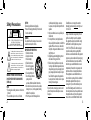 2
2
-
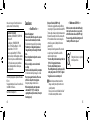 3
3
-
 4
4
-
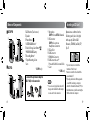 5
5
-
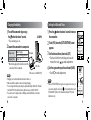 6
6
-
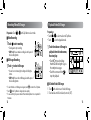 7
7
-
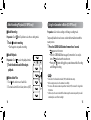 8
8
-
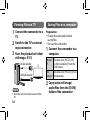 9
9
-
 10
10
-
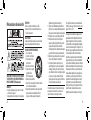 11
11
-
 12
12
-
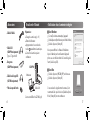 13
13
-
 14
14
-
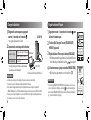 15
15
-
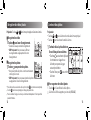 16
16
-
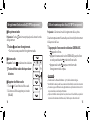 17
17
-
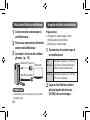 18
18
-
 19
19
-
 20
20
-
 21
21
-
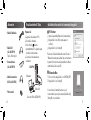 22
22
-
 23
23
-
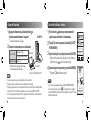 24
24
-
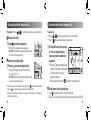 25
25
-
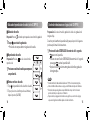 26
26
-
 27
27
-
 28
28
-
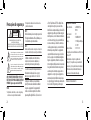 29
29
-
 30
30
-
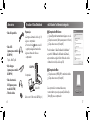 31
31
-
 32
32
-
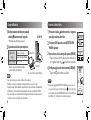 33
33
-
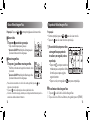 34
34
-
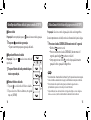 35
35
-
 36
36
-
 37
37
-
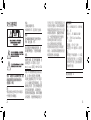 38
38
-
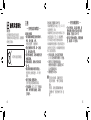 39
39
-
 40
40
-
 41
41
-
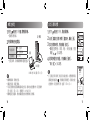 42
42
-
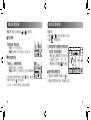 43
43
-
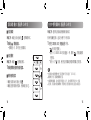 44
44
-
 45
45
JVC GC-WP10 Manual do usuário
- Categoria
- Controles remotos
- Tipo
- Manual do usuário
- Este manual também é adequado para
em outros idiomas
- español: JVC GC-WP10 Manual de usuario
- français: JVC GC-WP10 Manuel utilisateur
- English: JVC GC-WP10 User manual